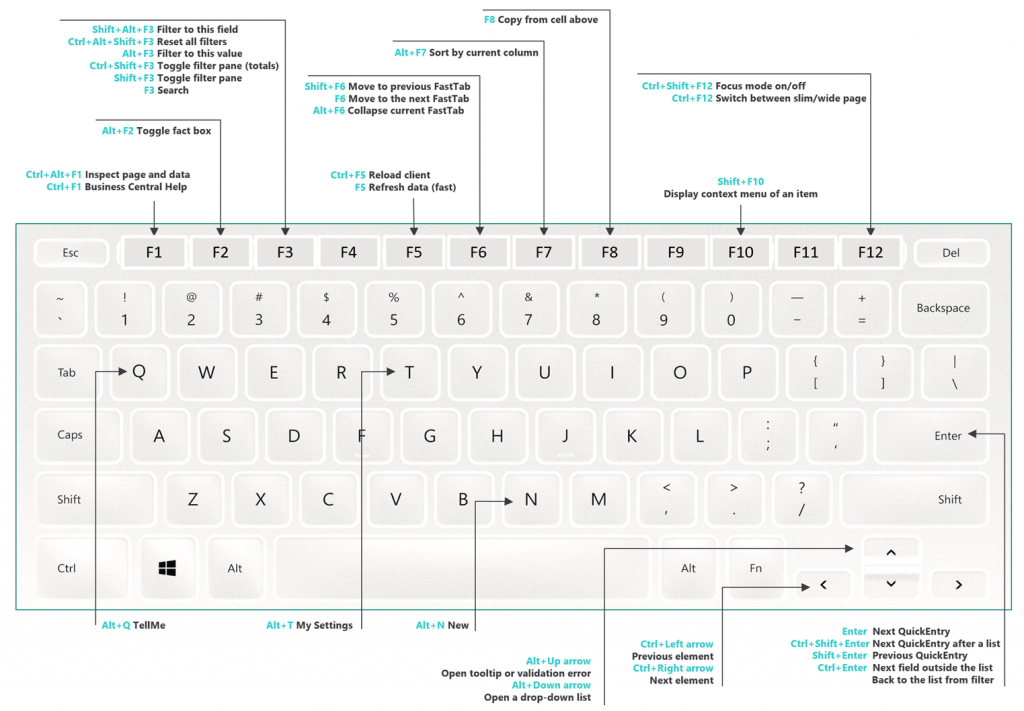Blogs, Nieuwe features
Hoe sneltoetsen u tijd en geld kunnen besparen
Datum
25 april, 2017
Leestijd
3 min. leestijd
Betrapt u zich er weleens op dat u handmatig het aantal velden op het scherm telt? Of dat u al scrollend een pagina vol data doorzoekt om een specifiek onderwerp terug te vinden? Dan is het hoog tijd om uw eigen performance te verbeteren en het gebruiksgemak van sneltoetscombinaties te ontdekken.
Neem als voorbeeld het berekenen van het aantal velden op een scherm. Met de sneltoetscombinatie “CTRL + E” exporteert u vanuit Dynamics NAV de gewenste velden naar Excel. Binnen Excel heeft u vervolgens maar twee muisklikken nodig om het aantal velden te berekenen. Alleen deze stap kan u al zeeën van tijd besparen. Maar er zijn nog veel meer sneltoetscombinaties mogelijk die uw (digitale) werk vergemakkelijken.
Binnen het gebruik van Microsoft Office bent u waarschijnlijk al bekend met de volgende sneltoetsen*:
- CTRL + C: Kopiëren
- CTRL + V: Plakken
- CTRL + A: Alles Selecteren
- CTRL + P: Direct printen
- CTRL + F: Zoeken op de pagina
- ALT + TAB: Switchen tussen tabbladen en/of programma’s
- Windowstoets + D Bureaublad weergeven
*Microsoft deelt op hun website nog meer handige sneltoetscombinaties.
Maar wist u dat er in Dynamics NAV nog veel meer sneltoetsen beschikbaar zijn? Bijvoorbeeld:
- CTRL + Delete: Verwijderen van records
- CTRL + D: Navigeer (indien aanwezig) naar detailregels
- CTRL + E: Exporteer data naar Excel
- CTRL + F3: Zoeken
- F4: Drop-down van veld opties
- F5: Vernieuwen van de pagina
- F8: Kopiëren van bovenliggende tabelwaarden
- Tab: Navigeer naar het volgende veld
- ESC: Sluiten van het tabblad
De kracht van combineren
De kracht van sneltoetsen zit hem in het combineren. Zoek bijvoorbeeld binnen Dynamics NAV naar inslag met de sneltoetscombinatie “CTRL + F3”. Maak vervolgens direct op de inslag een nieuwe inslag aan met de sneltoets “CTRL +N” . Door op “F4” te drukken, opent het drop-down menu en kunt u zoeken naar een specifieke klant op basis van een nummer of letter. Met “Enter” en “Tab” werkt u vervolgens door het document heen totdat u bij de gewenste regel(s) aankomt. Heeft u het inslagdocument (digitaal) openstaan? Wissel dan met de toetscombinatie “ALT + TAB” gemakkelijk tussen het document en Dynamics NAV . Zo kunt u snel informatie invoeren. Is de regel vol en wilt u de detailregels vullen? Navigeer met “CTRL + D” direct naar de detailregels. Na het aanmaken van de detailregels kunt u direct boeken door op “F9” te drukken. Met “F5” controleert u of de pagina is vernieuwd. Navigeer vervolgens met “ESC-knop” terug naar het inslagdocument en sluit het tabblad vervolgens af door nogmaals op de “ESC-knop” te drukken.
Oefening baart kunst
Maak het uzelf gemakkelijk en kopieer bovengenoemde tabellen (CTRL + C) naar Word, print ze uit (CTRL + P) en hang ze op naast uw scherm. Zo heeft u altijd een geheugensteuntje in de buurt.
Deze berichten worden geleverd “as is” zonder garanties en geven geen rechten.
U neemt alle risico’s aan voor gebruik.